Heim >Betrieb und Instandhaltung >Windows-Betrieb und -Wartung >So legen Sie die Anzahl der Prozessoren in den erweiterten Win7-Systemstartoptionen fest
So legen Sie die Anzahl der Prozessoren in den erweiterten Win7-Systemstartoptionen fest
- 王林Original
- 2020-04-30 09:59:3322909Durchsuche

1. Öffnen Sie zunächst den Ausführungsdialog im Startmenü, geben Sie dann „msconfig“ ein und drücken Sie die Eingabetaste, um die Systemkonfiguration zu öffnen
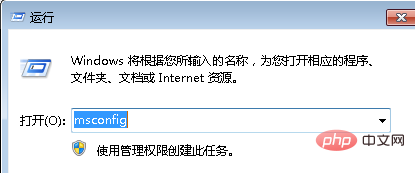
2. Wechseln Sie in der Popup-Oberfläche zur Registerkarte „Boot“ und klicken Sie dann auf „Erweiterte Optionen“
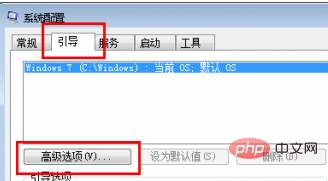
3. Im Popup-Boot Erweiterte Optionen: Aktivieren Sie „Anzahl der Prozessoren“ und „Maximaler Speicher“, legen Sie dann die Anzahl der Prozessoren fest (die Anzahl der Prozessoren beträgt normalerweise 2, 4, 8) und klicken Sie dann zum Beenden auf die Schaltfläche „OK“.
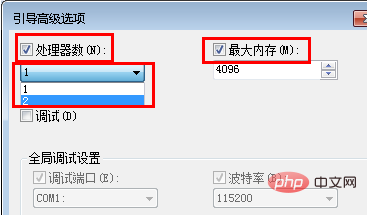
Empfohlenes Tutorial: Windows-Tutorial
Das obige ist der detaillierte Inhalt vonSo legen Sie die Anzahl der Prozessoren in den erweiterten Win7-Systemstartoptionen fest. Für weitere Informationen folgen Sie bitte anderen verwandten Artikeln auf der PHP chinesischen Website!
In Verbindung stehende Artikel
Mehr sehen- Was ist an den Eigenschaften einer Datei oder eines Ordners in Windows falsch?
- Welche Funktion hat die Tastenkombination Alt+Tab im Windows-System?
- Welche Programmgruppe verwaltet die Systemressourcen im Windows-System?
- Was soll ich tun, wenn das Windows-Installationsprogramm Windows nicht für die Ausführung auf der Hardware konfigurieren kann?

